Выбирать режимы наложения слоев теперь проще, чем когда-либо, благодаря предварительным просмотрам в режиме наложения - новая функция в Photoshop CC 2019! Предварительный просмотр эффектов режимов наложения, прежде чем выбрать их!
С таким большим количеством режимов наложения слоев в Photoshop выбрать нужный вам может быть непросто. Или, по крайней мере, это было проблемой в предыдущих версиях Photoshop. Но с помощью CC 2019 мы теперь можем предварительно просмотреть эффекты режимов наложения на нашем изображении, прежде чем выбирать их. И это делает выбор правильного режима наложения для работы проще, чем когда-либо.
Конечно, вы все равно можете переключаться между режимами наложения с клавиатуры, как мы это делали в предыдущих версиях. Но к концу этого урока я думаю, вы согласитесь, что функция предварительного просмотра в CC 2019 - это новый лучший способ экспериментировать и опробовать различные режимы наложения в Photoshop!
Поскольку эта функция доступна только в CC 2019, вам понадобится Photoshop CC, чтобы следовать за ней. И если вы уже являетесь подписчиком Adobe Creative Cloud, убедитесь, что ваша копия Photoshop CC обновлена. Давайте начнем!
Смешивание изображений в Photoshop CC 2019
Для этого быстрого урока я смешаю текстуру с изображением, используя режимы наложения слоев. Я буду использовать это изображение, которое я скачал с Adobe Stock:
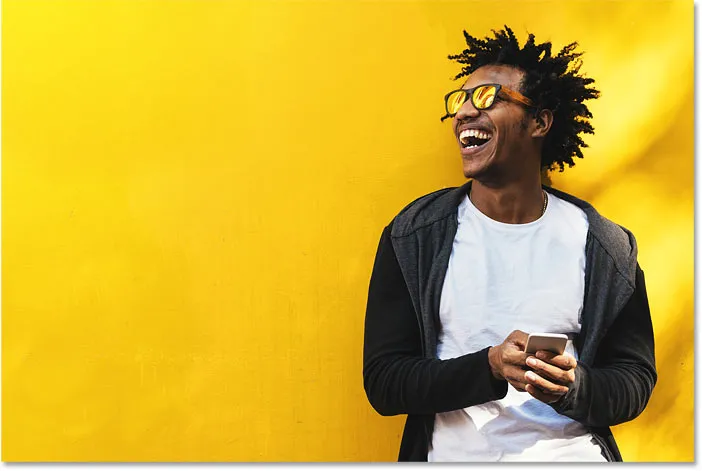
Исходное изображение. Фото предоставлено: Adobe Stock.
И если мы посмотрим на панель «Слои», то увидим, что у меня также есть текстура, расположенная над слоем над ней. Я включу текстуру, щелкнув ее значок видимости :
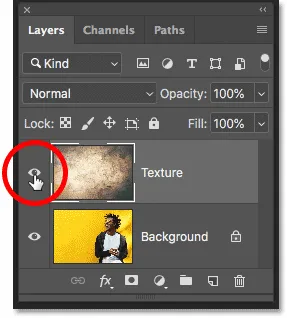
Включение текстуры изображения.
И здесь мы видим текстуру, также из Adobe Stock:
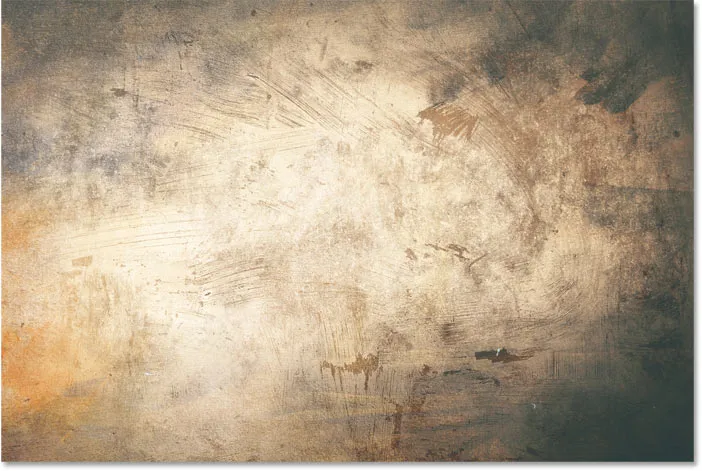
Текстура, которая будет смешиваться с изображением. Фото предоставлено: Adobe Stock.
Где находятся режимы наложения в Photoshop CC 2019?
В Photoshop CC 2019 параметр « Режим наложения» находится там же, где и всегда, в левом верхнем углу панели «Слои»:

Параметр «Режим наложения» на панели «Слои».
И хотя CC 2019 не дает нам никаких новых режимов наложения, он значительно облегчает поиск того, который нам нужен. Это здорово, так как Photoshop включает в себя 27 режимов наложения (если вы включите режим Нормальный режим наверху):
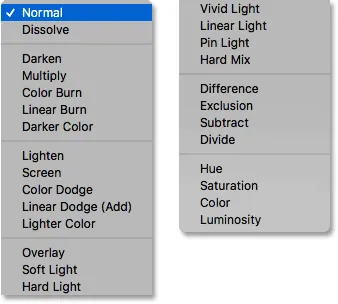
Полный список режимов наложения слоев.
Как переключаться между режимами наложения с клавиатуры
До появления Photoshop CC 2019 самым простым способом опробовать различные режимы наложения было переключение между ними с клавиатуры. И вы все еще можете сделать это в CC 2019. Сначала убедитесь, что у вас выбран инструмент на панели инструментов, который не включает свои собственные режимы наложения. Инструмент Move отлично работает:
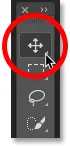
Выбор инструмента перемещения.
Затем, чтобы переключаться между режимами наложения на клавиатуре, нажмите и удерживайте клавишу Shift и нажмите клавишу « плюс» ( + ) для перемещения вниз по списку. Или нажмите клавишу « минус» ( - ), чтобы вернуться назад:
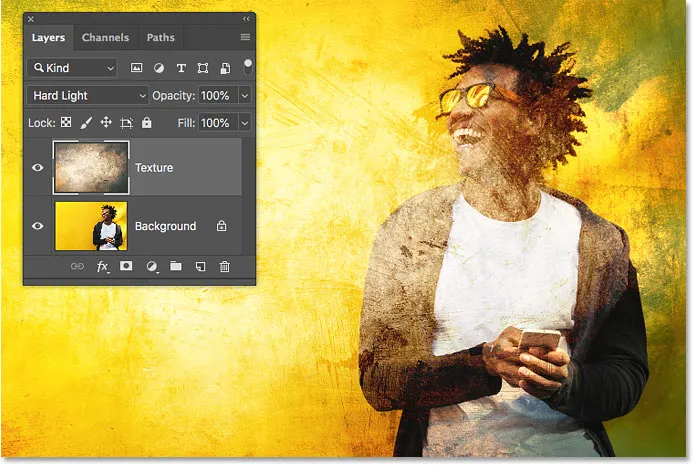
Удерживайте Shift и нажимайте + или -, чтобы переключаться между режимами наложения.
Узнайте больше советов и приемов режима смешивания слоев!
Как просмотреть режимы наложения в Photoshop CC 2019
Хотя это один из способов работы, в Photoshop CC 2019 теперь есть еще более быстрый способ проверки режимов наложения слоев. И это путем предварительного просмотра режимов наложения на лету.
Шаг 1. Откройте меню «Режим наложения» на панели «Слои».
Просто нажмите на « Режим смешивания» на панели «Слои», чтобы открыть меню:

Нажав на режим смешивания.
Шаг 2: Наведите курсор на режим наложения
Затем просто наведите курсор мыши на режим наложения в списке. Там нет необходимости выбирать его. Просто наведите курсор на это:
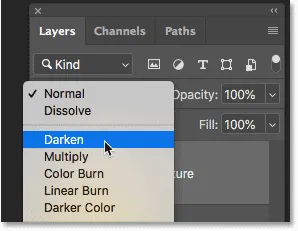
Наведите курсор на имя режима наложения.
Шаг 3. Просмотр предварительного просмотра в режиме наложения в документе
И просто наведя курсор на его имя, Photoshop теперь показывает вам предварительный просмотр того, как этот режим смешивания будет выглядеть в вашем документе. Когда вы будете перемещаться по списку, наводя курсор на каждый режим наложения, предварительный просмотр будет мгновенно обновляться. Это позволяет легко найти эффект, который вы ищете:
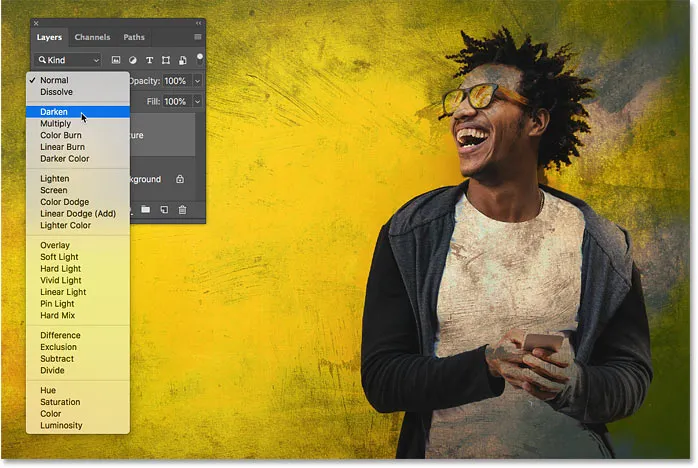
Предварительный просмотр режима наложения отображается при наведении курсора на его имя.
Предварительный просмотр группы режимов Darken
Например, я могу опробовать различные режимы затемнения, начиная с Darken и заканчивая Darker Color, просто наведя курсор на каждый в группе. Вот предварительный просмотр того, что даст нам режим смешивания Multiply . Опять же, я просто парю над его именем. Я на самом деле не выбираю это:

Предварительный просмотр режима смешивания Multiply.
Предварительный просмотр режимов наложения Lighten
Если они слишком темные, я могу просмотреть режимы наложения в группе « Светлее», начиная с « Светлее» и заканчивая « Светлым цветом» . И вот предварительный просмотр того, как будет выглядеть режим наложения экрана . В этом случае я думаю, что это слишком ярко, но это нормально, потому что мы ничего не выбрали. Мы просто просматриваем результаты:
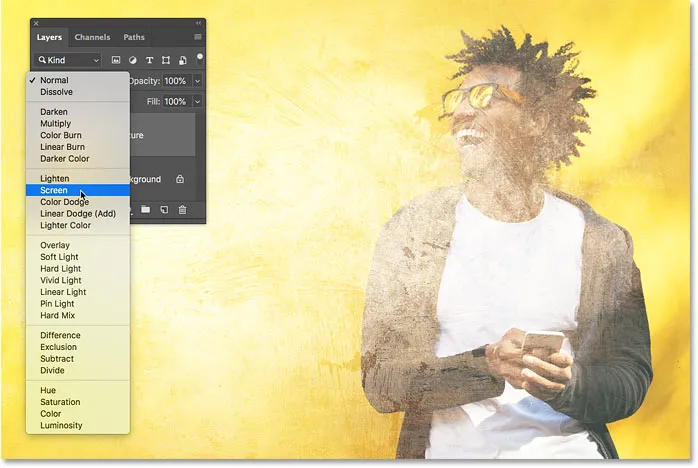
Предварительный просмотр режима смешивания экрана.
Предварительный просмотр режимов смешивания контраста
Для более высокого контрастного эффекта я могу навести курсор на режимы наложения из группы «Контраст», включая « Наложение» и « Мягкий свет», вплоть до « Жесткого смешивания» . И вот предварительный просмотр того, что даст нам режим наложения Hard Light :
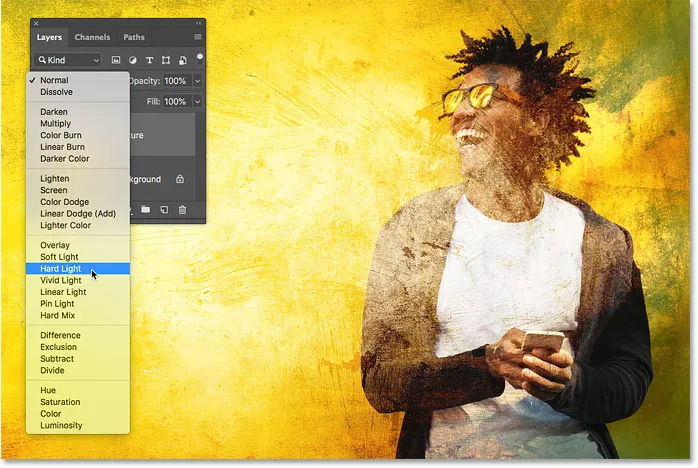
Предварительный просмотр режима смешивания Hard Light.
Шаг 4: Выберите нужный режим наложения
Вы можете также просмотреть другие режимы наложения, просто наведя курсор на их имя. Как только вы нашли наиболее понравившийся эффект, нажмите на режим наложения, чтобы выбрать его. В моем случае я пойду с Multiply :
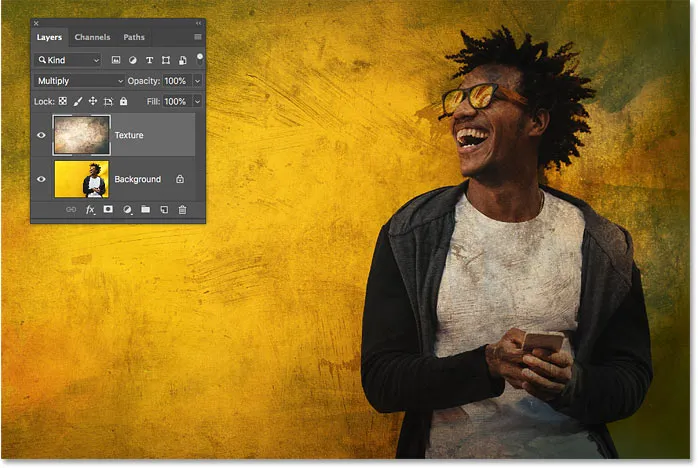
После предварительного просмотра, нажмите на режим наложения, чтобы выбрать его.
Шаг 5: Уменьшите интенсивность режима наложения (необязательно)
Наконец, если эффект режима наложения слишком силен, вы можете уменьшить его, уменьшив значение непрозрачности, находящееся непосредственно рядом с параметром «Режим наложения». Я опущу мой до 60%:
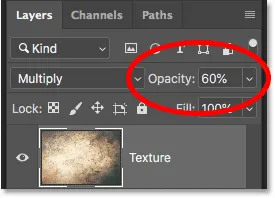
Уменьшение непрозрачности слоя для уменьшения интенсивности режима наложения.
И вот, благодаря новому предварительному просмотру в режиме наложения, мой окончательный результат с текстурой, теперь смешанной с изображением:

Финальный эффект смешивания.
И там у нас это есть! Именно так можно предварительно просматривать режимы наложения слоев, совершенно новую функцию в Photoshop CC 2019! Посетите наш раздел «Основы фотошопа» для получения дополнительных уроков И не забывайте, что все наши учебники по Photoshop теперь доступны для загрузки в формате PDF!